Cách xuống dòng trong Zalo giúp bạn tạo văn bản rõ ràng hơn

Bên cạnh việc sử dụng ứng dụng Zalo trong các cuộc đối thoại đơn giản hằng ngày, Zalo còn được dùng để trao đổi công việc và gửi các tin nhắn dài quan trọng nữa. Do vậy, bạn cần nắm cách xuống dòng trong Zalo để tiện hơn khi gửi tin nhắn, sẽ dễ nhìn và có hiệu quả trao đổi cao hơn. Do mỗi hệ điều hành, mỗi thiết bị sẽ có sự khác biệt đôi chút nên bạn hãy tham khảo ngay bài viết mà Sforum chia sẻ chi tiết để biết cách xuống dòng khi gửi tin nhắn Zalo ngay nhé!
Tại sao cần biết cách xuống dòng trong Zalo?
Việc tìm cách xuống dòng trong Zalo mà không gửi tin nhắn tưởng chừng như chẳng cần thiết nhưng thật ra lại rất quan trọng. Đặc biệt là khi cần trình bày nhiều ý chính, việc xuống dòng sẽ mang đến nhiều lợi ích hữu hiệu sau:
- Giúp nội dung mạch lạc: Việc xuống dòng hợp lý giúp tin nhắn trông rõ ràng, dễ nắm được ý chính. Tránh cảm giác rối mắt hoặc dính liền khiến người đọc khó nắm ý.
- Tránh gửi nhầm khi soạn tin: Khi chưa biết cách xuống dòng trong tin nhắn Zalo, bạn rất dễ nhấn nhầm phím Enter. Lúc này, tin nhắn gửi đi chưa hoàn thiện sẽ dễ gây hiểu lầm trong giao tiếp.
- Tối ưu giao tiếp trong công việc: Cách trình bày rõ ràng, có bố cục giúp đồng nghiệp nắm bắt thông tin nhanh, giảm sai sót và cải thiện hiệu suất làm việc nhóm.
- Tránh Spam tin nhắn: Thay vì nhấn Enter gửi từng câu ngắn làm phiền người nhận, bạn có thể soạn một tin nhắn hoàn chỉnh, có cấu trúc rõ ràng rồi mới gửi.
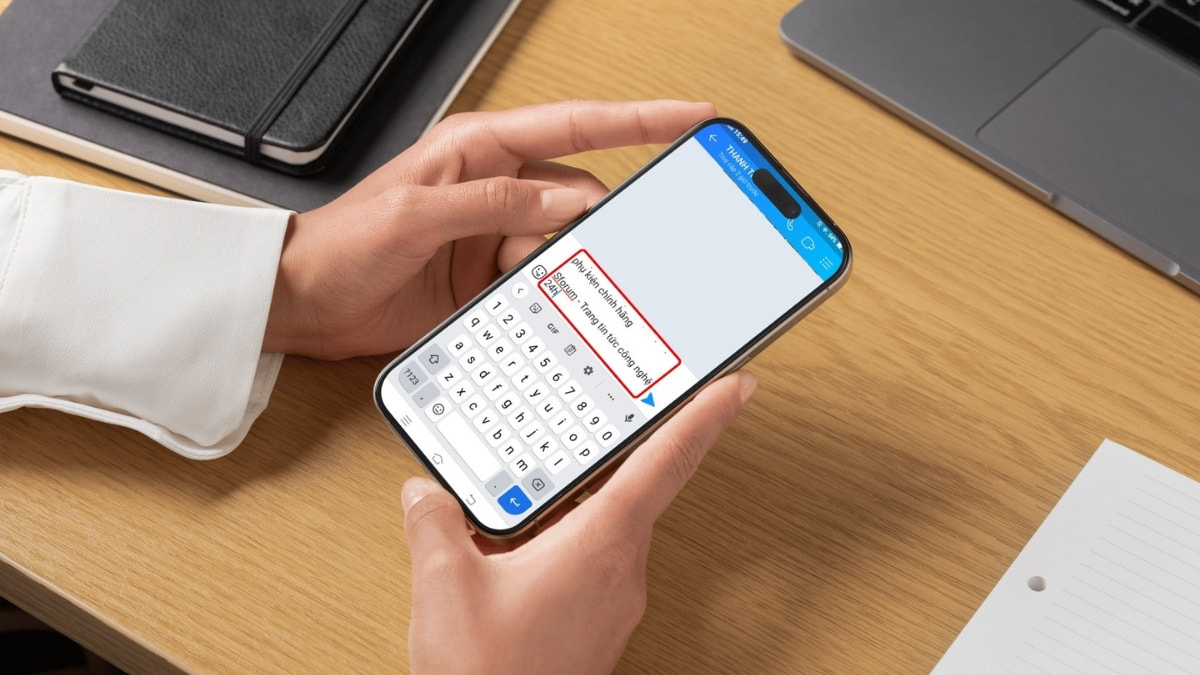
Để trải nghiệm sử dụng Zalo và các ứng dụng khác thêm mượt mà, các bạn hãy ghé ngay CellphoneS để đầu tư một chiếc iPhone xịn sò nhé. Cập nhật ngay các dòng iPhone mới nhất tại đây:
[Product_Listing categoryid="132" propertyid="" customlink="https://cellphones.com.vn/mobile/apple.html" title="Các dòng iPhone đang được quan tâm nhiều tại CellphoneS"]
Cách xuống dòng trong Zalo trên điện thoại
Để soạn tin nhắn rõ ràng và dễ đọc hơn trên Zalo, bạn có thể sử dụng cách xuống dòng ngay trên điện thoại chỉ với vài thao tác đơn giản.
Xuống dòng trong Zalo trên Android
Đối với Android, trên bàn phím không có nút xuống hàng mà chỉ là nút để gửi tin nhắn đi. Vì thế, bạn sẽ cần tuỳ chỉnh lại cài đặt theo cách sau:
Vào trang Cá nhân chọn biểu tượng bánh răng ở góc trên màn hình bấm vào mục Tin nhắn gạt nút tắt ở dòng Đổi phím Enter thành gửi.

Sau khi hoàn tất, bạn sẽ nhìn thấy nút có biểu tượng mũi tên gửi tin nhắn đi đã chuyển sang biểu tượng của phím Enter, dùng cho việc xuống hàng.

Lúc này, bạn đã có thể tự do nhập tin nhắn văn bản, xuống hàng hay tạo khoảng cách dòng theo ý muốn của mình được rồi đấy!

Xuống dòng trong Zalo trên iOS
Thao tác xuống dòng khi gửi tin nhắn Zalo trên iOS rất đơn giản mà không cần cài đặt trước. Bạn chỉ việc nhấn nút Nhập trên bàn phím mỗi khi cần xuống dòng hoặc tạo khoảng cách dòng. Khi gửi tin nhắn đi thì chỉ việc bấm vào dấu mũi tên trên thanh nhập nội dung như bình thường là được nhé!

Cách xuống dòng trong Zalo trên máy tính
Trên máy tính, việc xuống dòng trong Zalo giúp tin nhắn trình bày mạch lạc hơn. Bạn có thể thao tác dễ dàng nếu biết đúng phím tắt cần dùng.
Xuống dòng trong Zalo trên máy tính Mac
Không chỉ hệ điều hành Window, việc học cách xuống dòng Zalo trên máy tính Mac cũng rất được quan tâm. Thao tác ngắt dòng được thực hiện như sau:
1. Mở ứng dụng Zalo trên MacBook:
- Truy cập ứng dụng Zalo từ Dock hoặc tìm kiếm trong Spotlight.
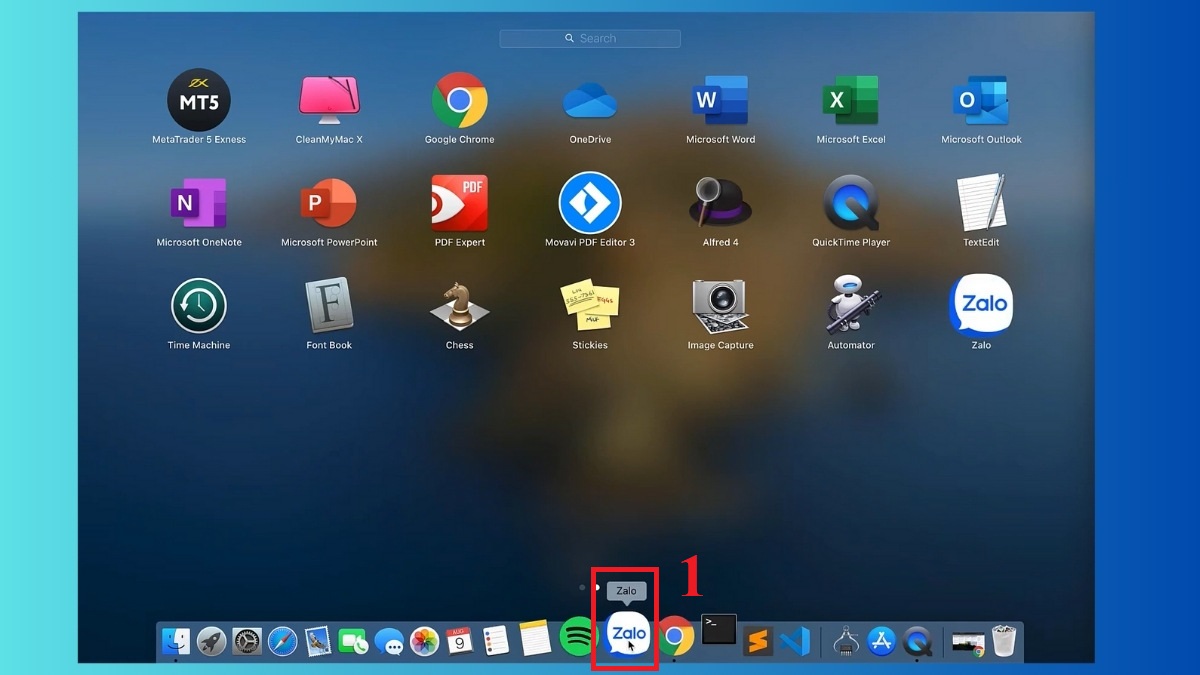
2. Chọn người cần nhắn tin:
Trong danh sách liên hệ, hãy tìm và nhấp vào tên người bạn muốn trò chuyện.
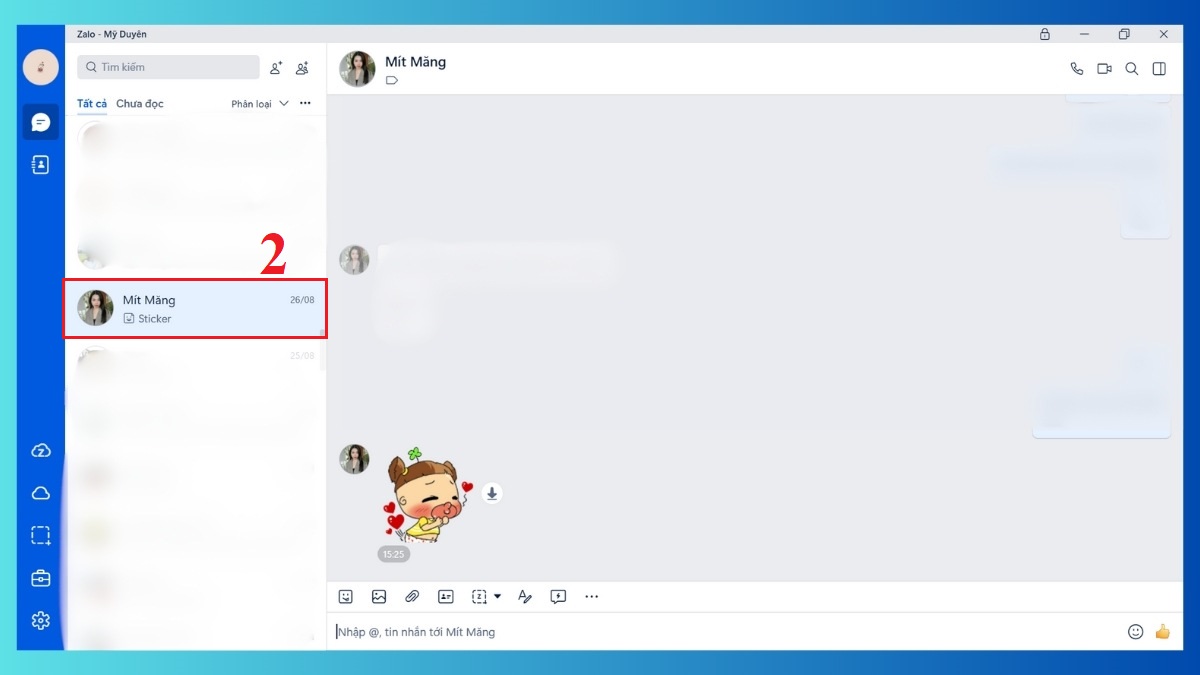
3.Soạn nội dung tin nhắn:
Nhập nội dung bạn muốn gửi trong khung trò chuyện.
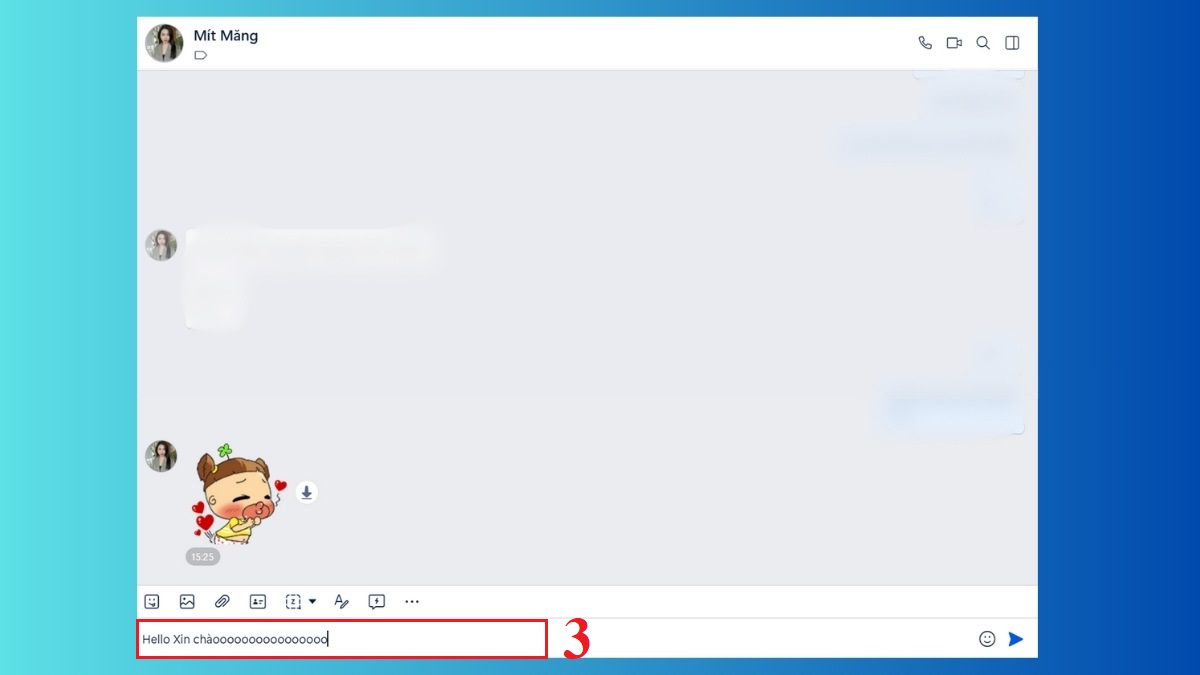
4. Áp dụng cách xuống dòng trong Zalo:
Để xuống dòng mà không gửi tin nhắn, bạn hãy nhấn tổ hợp Shift + Return hoặc Option + Return.
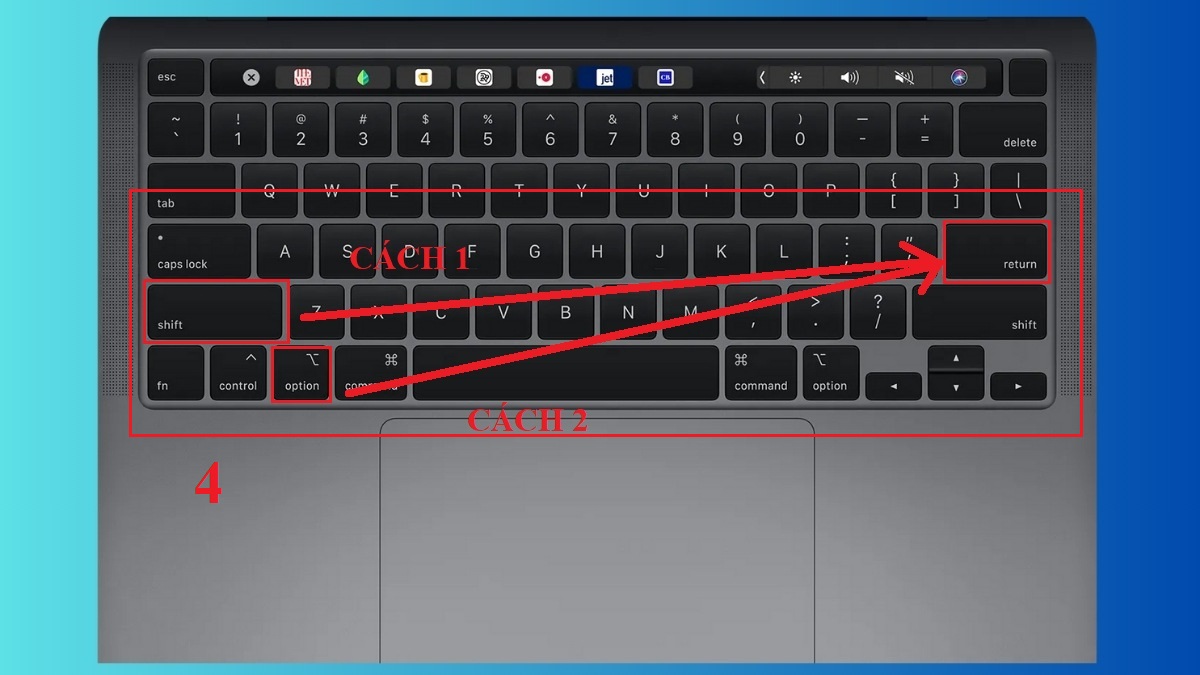
Xuống dòng trong Zalo trên máy tính Window
Khi sử dụng app Zalo trên máy tính, nếu chỉ nhấn phím Enter, tin nhắn sẽ được gửi đi luôn cho đối phương thay vì xuống hàng. Do vậy, bạn cần sử dụng tổ hợp phím Shift + Enter (hoặc Alt + Enter) nếu cần viết xuống dòng, tạo cách dòng trong Zalo cho tin nhắn văn bản của mình.

Mẹo tùy chỉnh bàn phím để xuống dòng Zalo nhanh hơn
Nếu bạn thường xuyên soạn tin nhắn dài và cần cách viết xuống dòng trong Zalo, đừng bỏ qua các mẹo tùy chỉnh bàn phím. Các mẹo dưới đây sẽ giúp cho việc xuống dòng trở nên nhanh hơn, đảm bảo tin nhắn được soạn chuyên nghiệp nhất, cụ thể:
- Vào Cài đặt → Tin nhắn → Gửi bằng phím Enter, sau đó tắt tùy chọn này. Khi đó, bạn có thể dùng Enter để xuống dòng thay vì gửi tin.
- Trên điện thoại iOS, thay vì nhấn Enter thì bạn hãy click nút Nhập để tự động xuống dòng.
- Khi chat trên Zalo máy tính, bạn nhấn Shift + Enter để xuống dòng mà không gửi tin nhắn.
- Các ứng dụng như Gboard hoặc Laban Key thường có nút xuống dòng riêng để người dùng thuận tiện hơn khi nhắn tin.
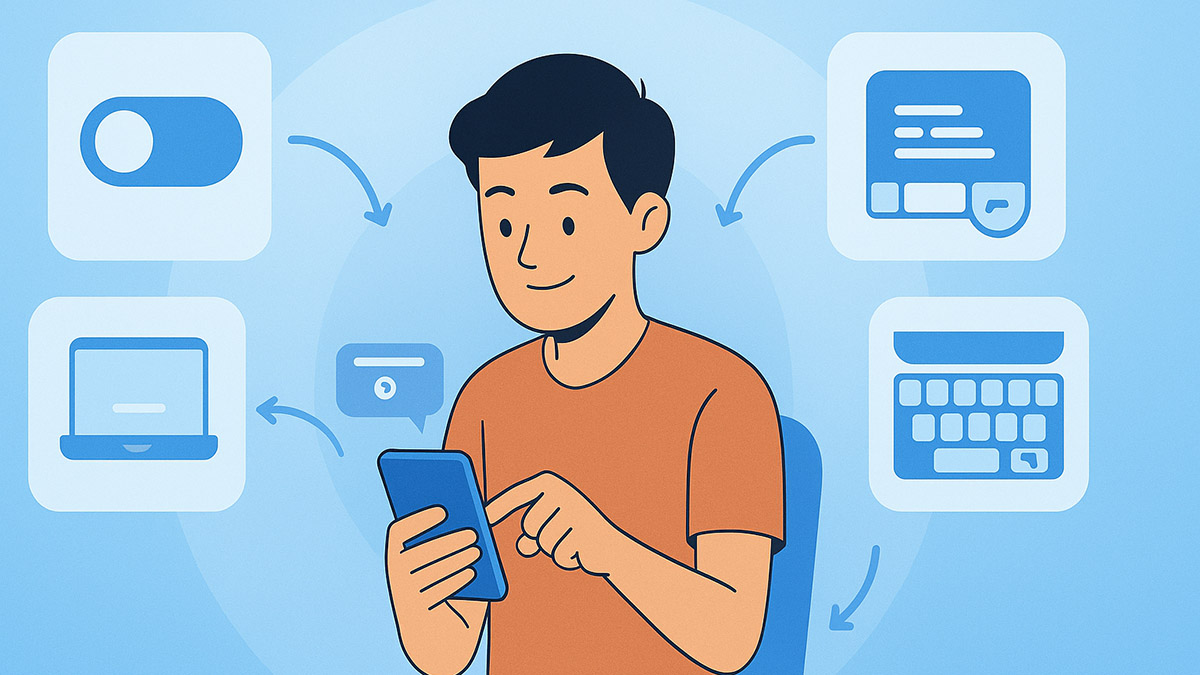
Lỗi thường gặp khi xuống dòng trong Zalo và cách khắc phục
Khi áp dụng cách xuống dòng trong Zalo trên thiết bị, không ít lần người dùng bị gặp lỗi. Một số lỗi xuống dòng khi nhắn tin phổ biến nhất bao gồm có:
- Không thể xuống dòng dù đã nhấn Shift/Alt/Option + Enter: Lỗi này thường do Zalo trên máy tính đang bị xung đột phím tắt hoặc lỗi tạm thời. Bạn có thể đóng ứng dụng và mở lại sau đó, nếu chưa khắc phục thì hãy cập nhật phiên bản Zalo mới nhất.
- Không xuống dòng được trên Zalo Web: Nguyên nhân thường do trình duyệt đang bị lỗi cache, bạn hãy thử xóa cache trình duyệt và đăng nhập lại. Nếu vẫn không được thì nên chuyển sang Zalo PC.
- Nút Shift/Alt/Option bị hỏng/liệt: Nếu không dùng được tổ hợp phím, bạn có thể mở bàn phím ảo bằng tổ hợp Windows + Ctrl + O. Sau đó click chuột vào nút Shift + Enter để xuống dòng như bình thường.
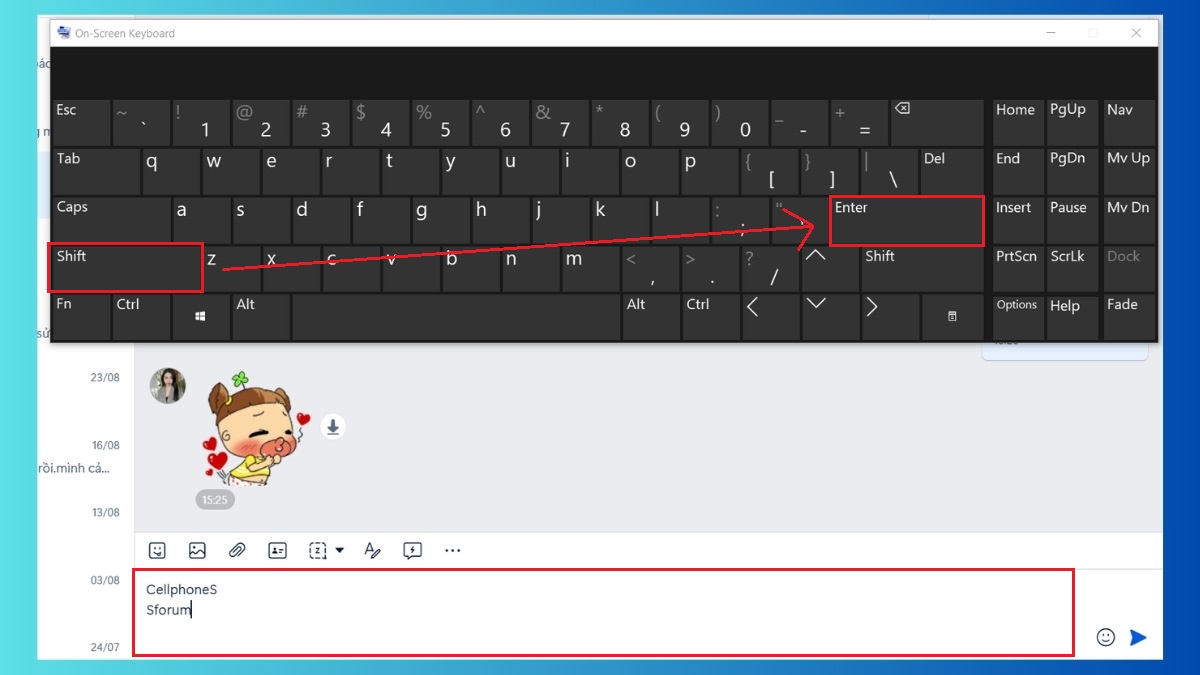
Zalo được đánh giá là có giao diện dễ dùng cũng như các tính năng được hỗ trợ khá đầy đủ. Sau khi đã cài đặt, sử dụng quen các tổ hợp phím cần thiết, Sforum tin rằng bạn sẽ dễ dàng thực hiện xuống dòng trong Zalo một cách nhanh gọn thôi!


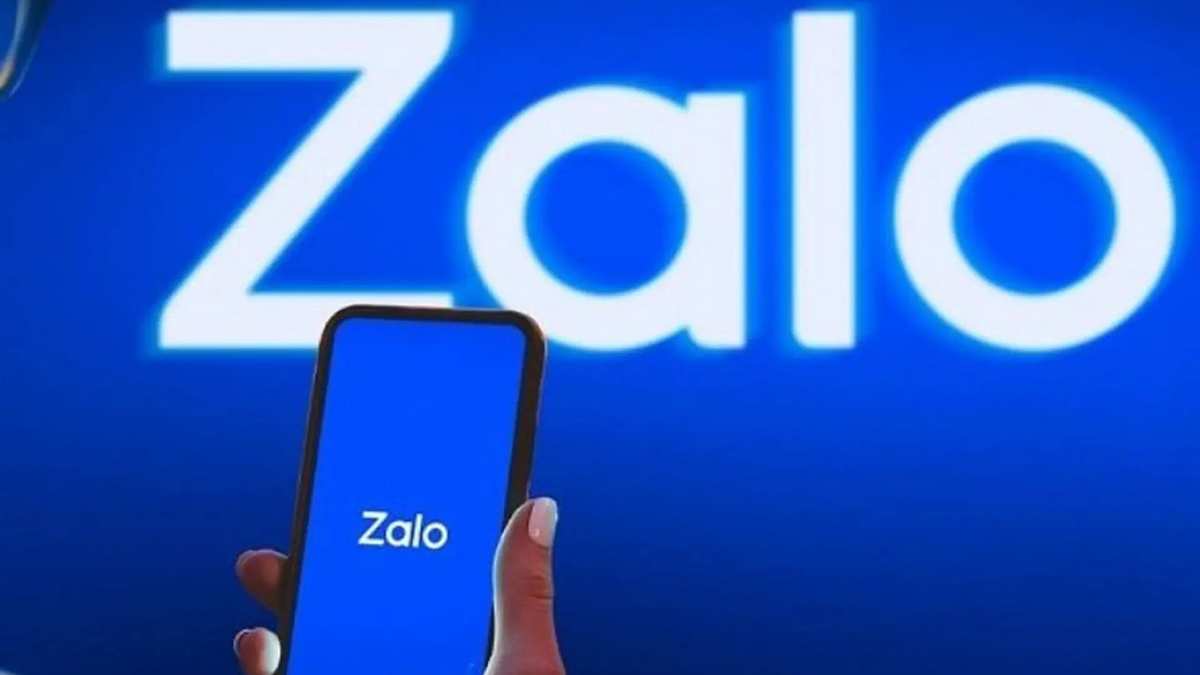
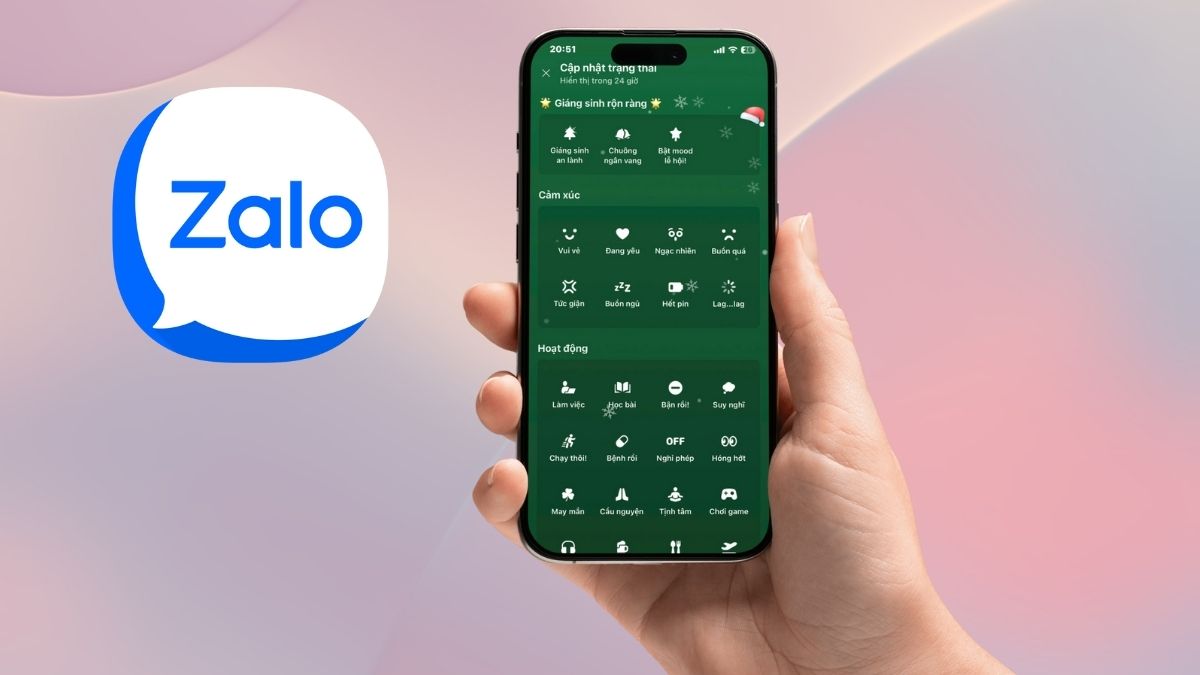




Bình luận (0)